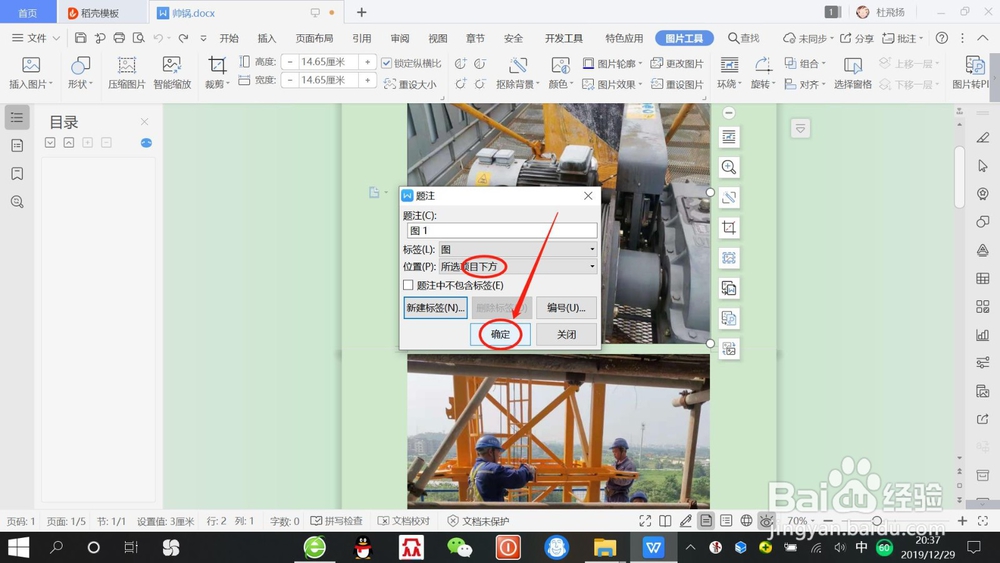1、双击桌面“wps文档”,打开“wps文档”。
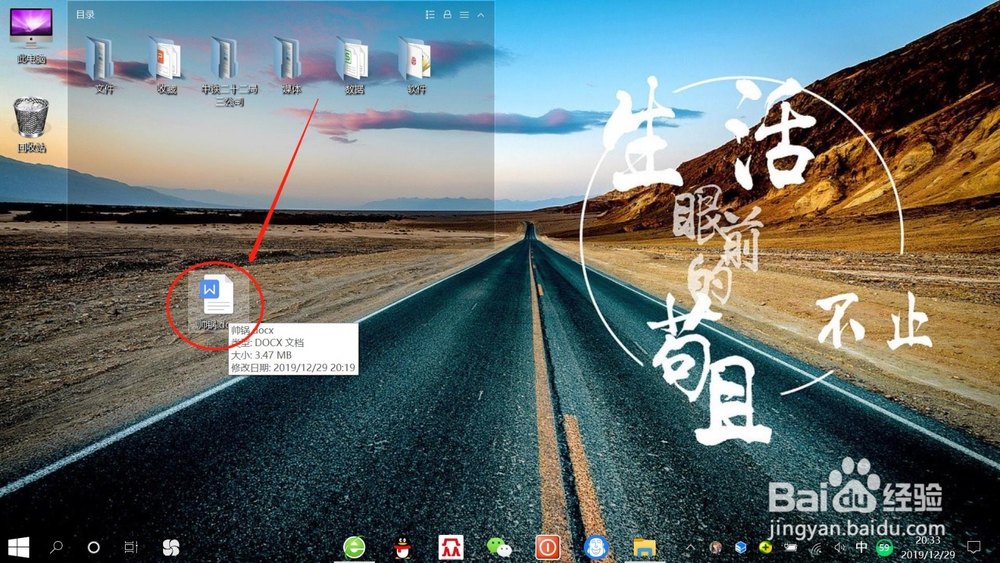

2、在“wps文档”,右键点击“一张图片”——“题注”,打开“题注”。
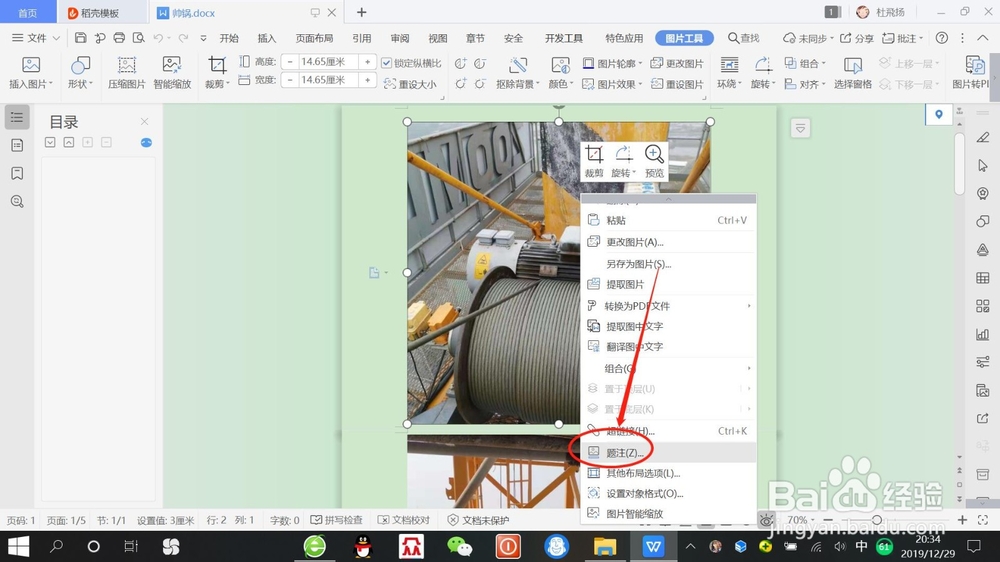
3、在“题注”设置页面,点击“新建标签”,如下图所示。

4、在“新建标签”页面,输入“标注内容”,点击“确定”,如下图所示。

5、在“题注”设置页面,设置“题注位置”,比如所在项目下方,然后点击“确定”,即可在图片下方编号,如下图所示。
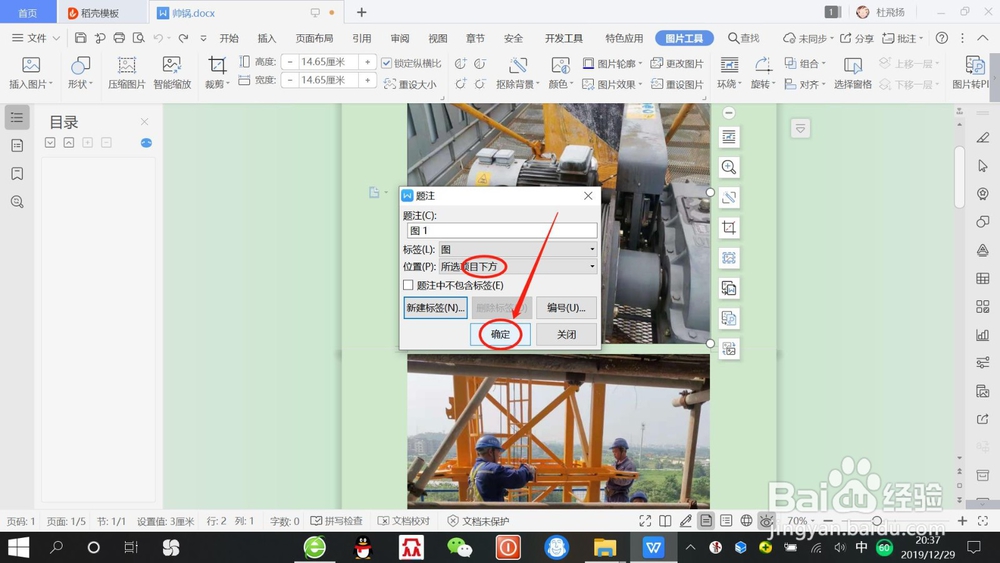

时间:2024-10-21 08:00:51
1、双击桌面“wps文档”,打开“wps文档”。
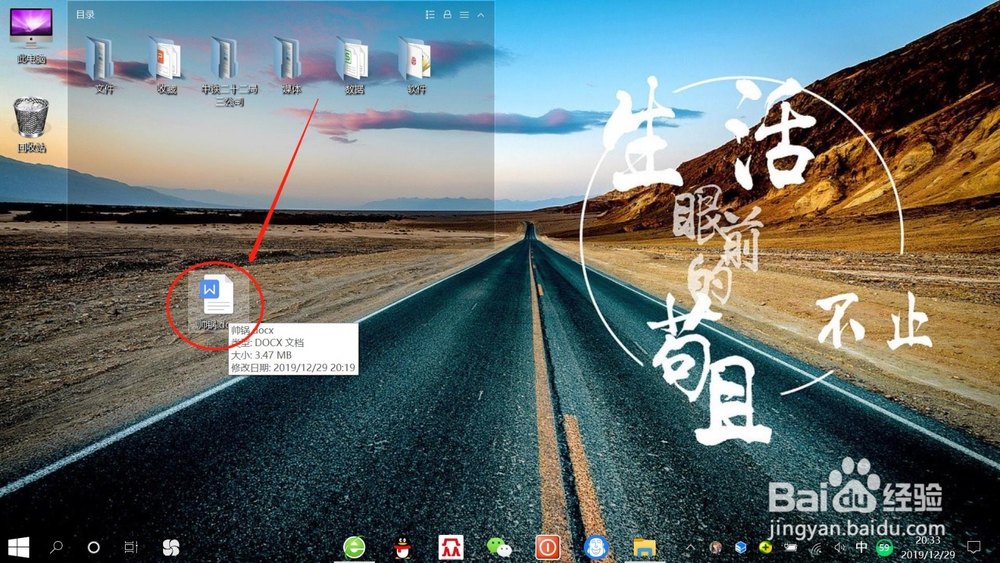

2、在“wps文档”,右键点击“一张图片”——“题注”,打开“题注”。
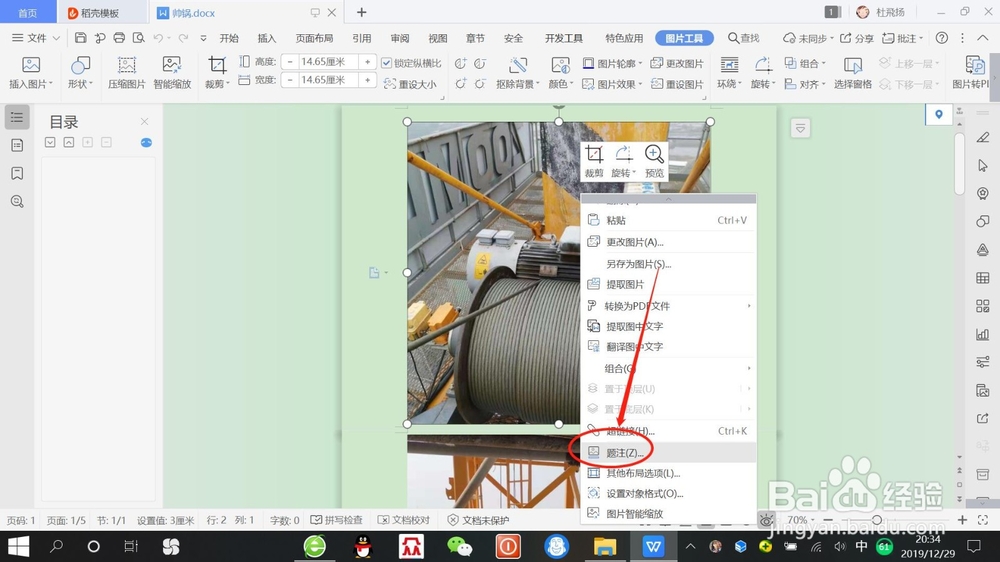
3、在“题注”设置页面,点击“新建标签”,如下图所示。

4、在“新建标签”页面,输入“标注内容”,点击“确定”,如下图所示。

5、在“题注”设置页面,设置“题注位置”,比如所在项目下方,然后点击“确定”,即可在图片下方编号,如下图所示。